Astuces de conversion
- Télécharger Télécharger
- 1. Convertir vidéos en +
-
- 1.2 Convertir vidéos en MIDI
- 1.3 Convertir vidéos en JPG
- 1.4 Convertir MP4 en MIDI en ligne
- 1.5 Convertir DAT en MP4 avec VLC
- 1.6 Convertir WebM en MP4 avec VLC
- 1.7 Convertir YouTube en M4R en ligne
- 1.8 Convertisseurs TikTok gratuits
- 1.9 Convertir WebM en MP4 sur Android
- 1.10 Convertir VIDEO_TS en MP4
- 1.11 Convertir TS en MKV en ligne
- 1.12 Convertisseur M4A en TEXTE
- 1.13 Convertisseur MTV en MP4 en ligne
- 1.14 Convertir WebM en iMovie
- 1.16 Convertisseurs vidéo WebM
- 1.17 Convertir vidéo en PSP
- 1.18 Convertir vidéo en VR
- 1.19 Convertir vidéo 2D en 3D
- 2. Convertir audio en +
- 3. Convertir images en +
-
- 3.1 HD (en ligne & gratuitement)
- 3.2 Convertir HEIC en JPEG
- 3.3 Convertisseurs Raw en JPEG
- 3.4 Lire des Fichiers AAX
- 3.5 Convertisseurs de photos en vidéo
- 3.6 Convertisseurs HEIC en JPG en ligne
- 3.7 Convertir HEIC en JPG sur Windows/PC
- 3.8 Logiciels pour photo en HEIC
- 3.9 10 Meilleurs Convertisseurs d'Images
- 3.10 Convertisseurs PNG en GIF
- 3.11 Convertir HEIC en JPG par lots
- 3.12 Comment utiliser OneDrive pour image
- 4. D'autres astuces+
-
- 4.1 Top 11 convertisseurs vidéo
- 4.2 Choix entre AVI et MP4
- 4.4 WebM vs MP4
- 4.6 Convertisseurs de résolutions vidéo
- 4.7 Alternatives à Any Video Converter
- 4.8 Alternatives à Sidify Music Converter
- 4.9 Lire MPEG sur iPhone
- 4.10 Convertisseurs YouTube vers MPEG
- 4.11 Convertisseurs Vectoriels En Ligne
- 4.12 Lecteurs de Fichiers TS
- 4.13 Astuces de compresseur GIF
- 4.14 Lire les fichiers Video_TS sur PC
- 4.15 Top 5 des encodeurs vidéo en ligne
- 4.16 Alternatives à Easefab Video Converter
Tous les sujets
- Conseils pour Outils d'IA
-
- Conseils pour Améliorateur Vidéo IA
- Conseils pour Améliorateur Image IA
- Conseils pour Créateur de Miniatures IA
- Conseils pour Générateur de sous-titres IA
- Conseils pour Traducteur de Sous-titres IA
- Conseils pour Détection de Scène
- Conseils pour Générateur de Scripts IA
- Conseils pour Vidéo IA
- Conseils pour Image IA
- Conseils pour Text to Speech
- Utilisateurs de caméra
- Photographes
- Cinéphiles
- Passionnés de voyage
- Utilisateurs éducatifs
- Plus de solutions
Comment convertir WebM en iMovie sur Mac facilement ?
par Pierre Dubois • 2025-07-08 14:33:15 • Solutions éprouvées
iMovie est un excellent outil qui prend en charge de nombreux formats, mais malheureusement, WebM n'en fait pas partie. Il peut arriver que vous souhaitiez modifier un fichier WebM à l'aide d'iMovie, mais vous serez certainement déçu car il n'est pas compatible. Ce problème peut être résolu en important vos fichiers WebM et en convertissant WebM en iMovie, un outil de montage vidéo pour Apple.
- Partie 1. Introduction à WebM et iMovie
- Partie 2. Importez et convertissez WebM en iMovie sur Mac avec le meilleur convertisseur vidéo
Partie 1. Introduction à WebM et iMovie
WebM est un format de fichier multimédia open source et gratuit conçu pour le Web.
WebM définit la structure du conteneur de fichiers, les formats audio et vidéo. WebM se compose de flux vidéo compressés avec des technologies de compression vidéo hautement efficaces développées par le projet WebM. Ces codecs sont libres de droits. WebM est devenu extrêmement populaire en raison de ses technologies de base telles que HTML, TCP/IP et HTTP. Celles-ci sont open source et librement applicables. Il y'a quelques années, la vidéo était devenue un élément central de l'expérience Web, mais il n'y avait pas de temps libre ou de format Web ouvert disponible, c'est pourquoi le projet WebM a été lancé pour mettre fin à ce problème.
Avantages de WebM
- Un facteur clé de WebM est qu'il est open source et libre de droits ; par conséquent, les utilisateurs peuvent obtenir la meilleure expérience Web.
- Il a un format conteneur simple.
- Il est optimisé pour le Web. WebM se concentre sur la satisfaction des besoins essentiels et uniques de la qualité vidéo du Web.
iMovie est une application logicielle de montage vidéo pour iOS et macOS. Avec iMovie, les utilisateurs peuvent facilement parcourir des clips et créer des bandes-annonces de style hollywoodien et des films haute résolution 4K. Vous pouvez choisir vos clips, éditer, ajouter des titres, des effets et de la musique pour créer de superbes films de qualité cinéma. Il est également doté de filtres haute fidélité pour donner à vos films un aspect cinématographique.
Vous avez le choix entre 13 filtres différents, et vous pouvez les placer comme et où vous le souhaitez. Une fois que votre vidéo est prête, vous pouvez même la partager via des messages ou la publier sur les réseaux sociaux. Vous pouvez publier directement vos illustrations sur YouTube en résolution 4K. Avec iMovie, vous pouvez vous placer dans n'importe quel coin du monde sans quitter votre espace domestique. Avec des effets d'écran vert, les utilisateurs peuvent se placer d'un simple clic. iMovie changera complètement votre expérience de montage vidéo et fera de vous un pro après chaque projet. Cela ne fait qu'améliorer votre expérience utilisateur.
Partie 2. Importez et convertissez WebM en iMovie sur Mac avec le meilleur convertisseur vidéo
Wondershare UniConverter (à l'origine Wondershare Video Converter Ultimate) est un logiciel qui prend également en charge Mac. L'interface principale de ce logiciel fournit neuf modules de fonction à partir desquels vous pouvez effectuer toutes vos tâches. C'est un outil puissant qui offre des fonctions polyvalentes pour gérer la vidéo ainsi que les images audio. Il est toujours suggéré d'utiliser un logiciel de conversion de bureau car il est fiable et facile à utiliser. Les vidéos sont divisées en deux parties pour différencier une meilleure gestion des fichiers, des conversions et des onglets convertis. Le convertisseur WebM vers iMovie Mac garantit que la conversion est sûre, rapide et de la meilleure manière possible.
Wondershare UniConverter
-
Convertissez le format audio/vidéo en plus de 1000 autres formats vidéo tels que MP4, MOV, AVI, etc.
-
Vitesse de conversion 90 fois plus rapide que n'importe quel convertisseur conventionnel.
-
Modifiez vos fichiers vidéo avec rognage, recadrage, découpage, fusion, ajout de sous-titres, etc.
-
Gravez des vidéos sur DVD avec des modèles de menus de DVD gratuits personnalisés
-
Téléchargez ou enregistrez des vidéos à partir de plus de 10 000 sites de partage de vidéos
-
La technologie APEXTRANS de pointe convertit les vidéos sans perte de qualité ni compression vidéo
-
La boîte à outils polyvalente combine un éditeur de métadonnées vidéo, un créateur de GIF, un compresseur vidéo et un enregistreur d'écran
Étapes pour convertir WebM en iMovie sur Mac :
Étape 1 Téléchargez et installez.
Wondershare UniConverter peut être téléchargé gratuitement sur Mac. Une fois téléchargé, vous devez cliquer sur le fichier set-up.zip, et une nouvelle fenêtre pop-up s'ouvrira. Sélectionnez le bouton Installer. Installez alors le logiciel sur votre Mac.
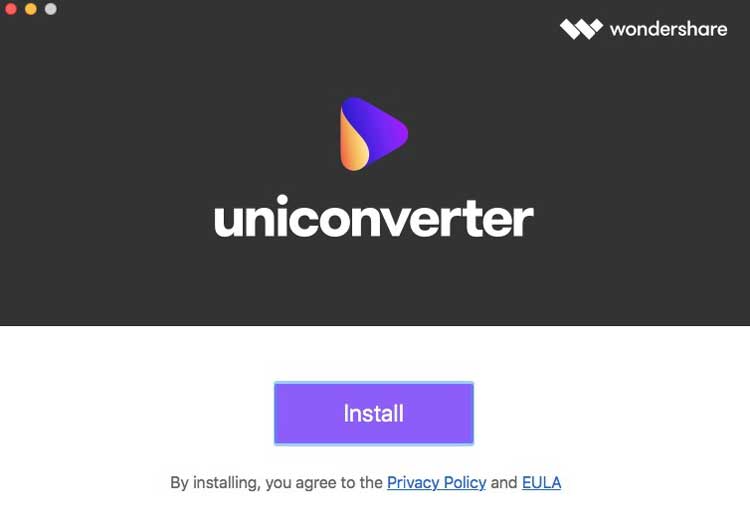
Étape 2 Lancez Wondershare UniConverter pour Mac.
Après l'installation, lorsque vous ouvrez le logiciel, l'interface principale apparaît sur votre Mac.
Étape 3 Importez la vidéo.
Sélectionnez l'onglet Convertisseur dans la liste de gauche et cliquez sur le bouton Ajouter des Fichiers. Dans la case suivante, recherchez et choisissez le clip WebM que vous souhaitez convertir à partir de votre Mac et appuyez sur Importer pour importer la vidéo dans Wondershare UniConverter.
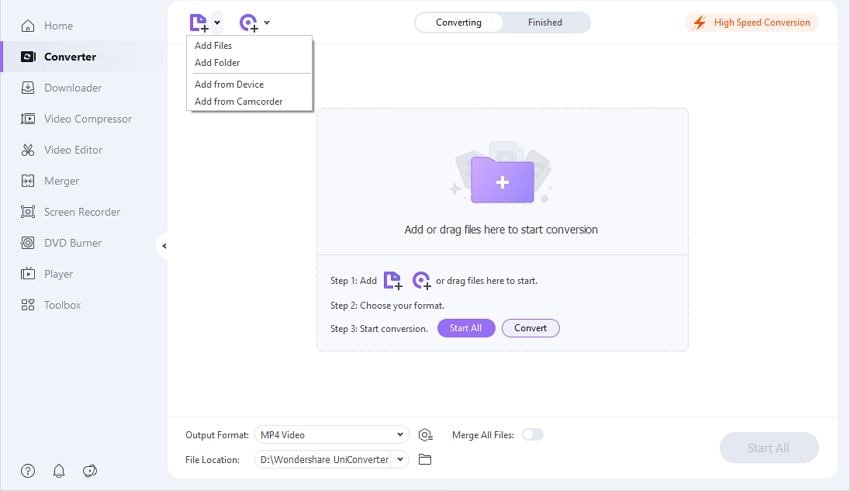
Étape 4 Choisissez le format de sortie.
Sélectionnez votre format de sortie dans la liste et sélectionnez la résolution souhaitée.
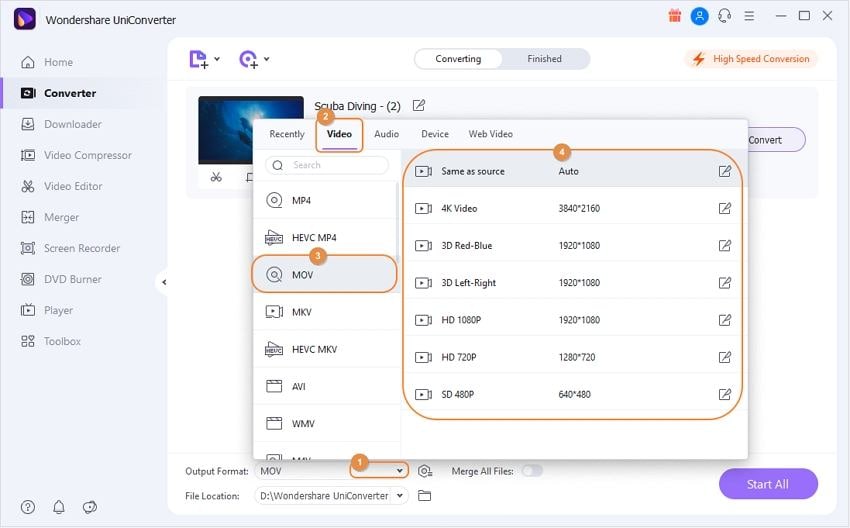
Étape 5 Convertissez et accédez à votre vidéo
Cliquez sur le bouton Convertir dans la section des médias importés ou appuyez sur Tout Démarrer si vous avez une conversion par lot. Une fois la conversion réussie, sélectionnez l'onglet Terminé et cliquez sur Ouvrir pour accéder à la vidéo que vous venez de convertir. Vous pouvez utiliser cette vidéo convertie sur votre iMovie pour modifier et découper des vidéos comme un pro.
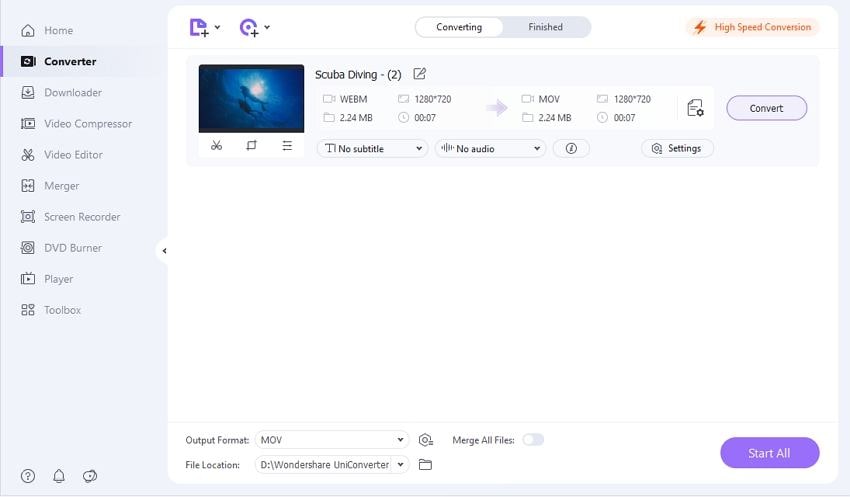
Conclusion
Il peut être facilement recommandé et conclu que Wondershare UniConverter est le meilleur convertisseur professionnel complet pour Mac. Ce convertisseur prend en charge les meilleures qualités vidéo, la vitesse, la facilité d'utilisation et le processus de conversion global. Par conséquent, chaque fois qu'une situation se présente où vous ne savez pas comment importer et convertir vos fichiers WebM en iMovie sur Mac, ne cherchez pas plus loin car Wondershare UniConverter serait votre meilleur ami. Avec son interface utilisateur conviviale et sa facilité à comprendre, ce convertisseur est là pour améliorer votre parcours de conversion vidéo.
Votre boîte à outils vidéo complète

Pierre Dubois
staff Éditeur